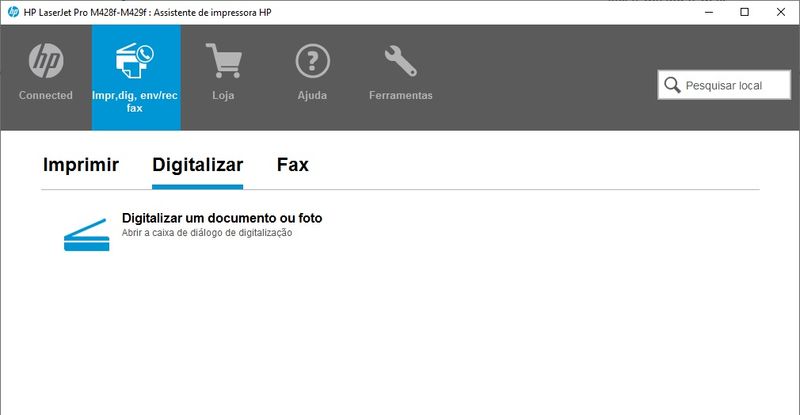-
×InformaçãoWindows 11
Saiba como atualizar para o Windows 11 usando o Windows Update, confira aqui
Encontre perguntas e respostas comuns aqui.
InformaçãoCorrija erros no Windows 10Resolva os problemas de atualização do Windows 10 em um PC HP – Centro de suporte HP para Windows 10
-
×InformaçãoWindows 11
Saiba como atualizar para o Windows 11 usando o Windows Update, confira aqui
Encontre perguntas e respostas comuns aqui.
InformaçãoCorrija erros no Windows 10Resolva os problemas de atualização do Windows 10 em um PC HP – Centro de suporte HP para Windows 10
- Comunidade de Suporte HP
- >
- Impressoras
- >
- Digitalização
- >
- Quem adicionou eu também a este tópico
- Marcar como novo
- Favorito
- Inscrever-se
- Emudecer
- Inscrever-se no RSS Feed
- Realçar
- Imprimir
- Reportar Mensagem
Habilitar scanner na HP 428fdw
em 17-01-2020 10:58 AM
Acabei de instalar a impressora HP 428fdw no Windows 10 via USB, ela imprime normalmente, mas não digitaliza. Quando entro no software HP Scan, e clico em "digitalizar", retorna o erro:
"O scanner não concluiu a digitalização. Verifique se o recurso de digitalização está ativado no dispositivo."
No manual está escrito que para habilitar o scanner é preciso fazer o seguinte procedimento:
Open the HP Printer Assistant.
● Windows 10: From the Start menu, click All Apps, click HP, and then select the printer name.
● Windows 8.1: Click the down arrow in lower left corner of the Start screen, and then select the printer
name.
● Windows 8: Right-click an empty area on the Star
t screen, click All Apps on the app bar, and then
select the printer name.
● Windows 7: From the computer desktop, click Start, select All Programs, click HP, click the folder for
the printer, and then select the printer name.
2. Go to the Scan section.
3. Select Manage Scan to Computer.
4. Click Enable.
Mas no HP Assistente não tem essa opção (ver imagem em anexo).
Como faço para habilitar o scanner ?